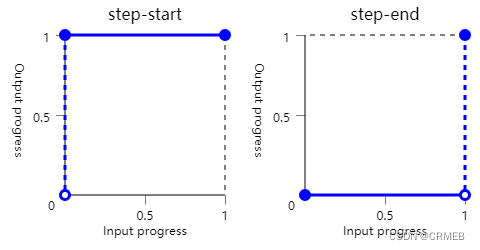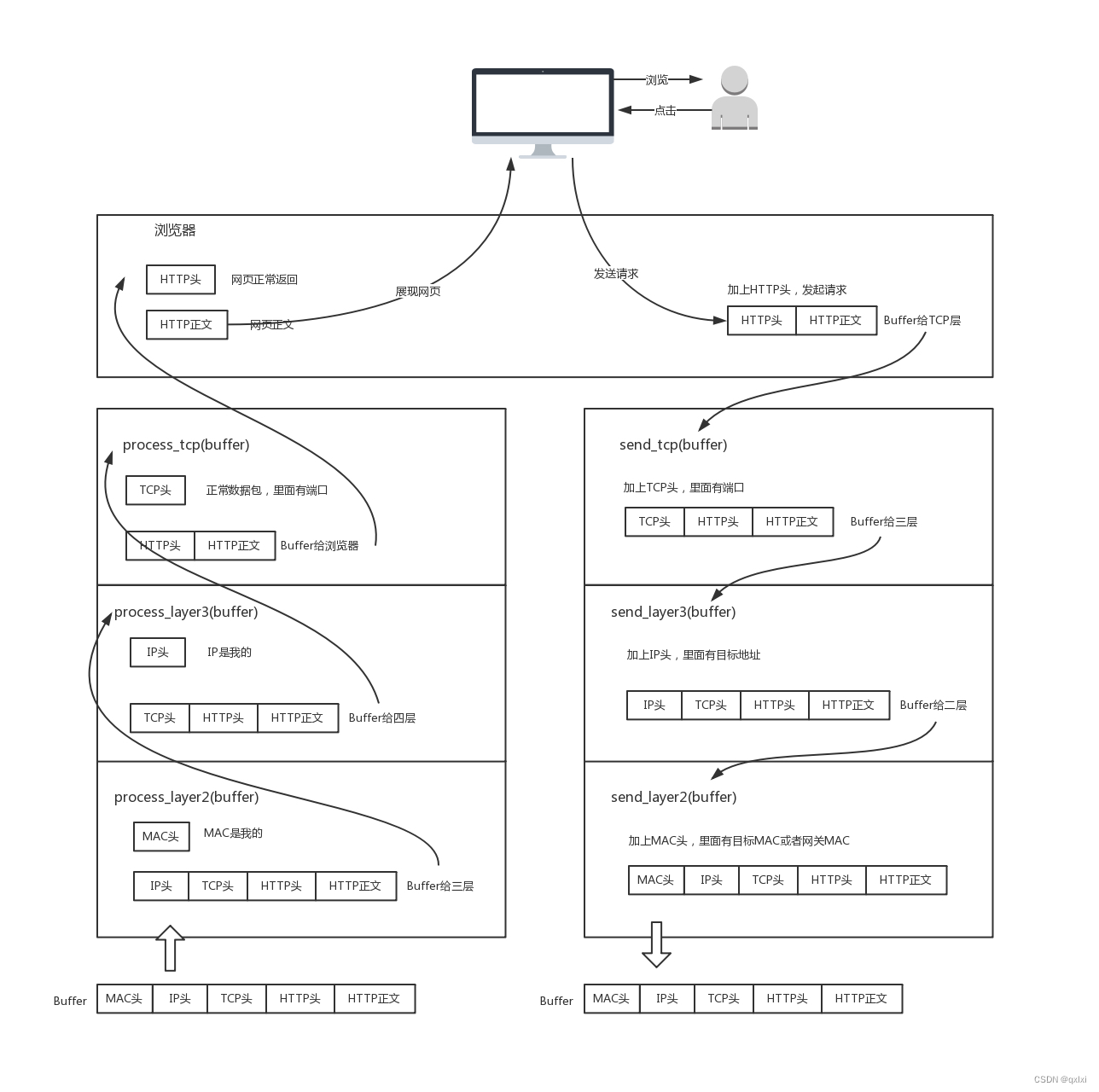一、那我们接着昨天的内容,继续往下讲


1.有人对昨天最后这块儿内容有点儿晕,再捋一下吧,
1)我们刚开始的时候,是不是在Main.storyboard里面,放了一个按钮

2)我呢,想在点击按钮的时候,执行一些操作,对吧,
所以呢,我给它拖了一个事件,

拖到类实现里面,
3)那,首先,第一步:我们演示的是获取这个应用程序对象:

然后呢,获取应用程序对象,比如说,它是一个单例,怎么去验证它是一个单例呢,
是不是获取两次,打印一下它们的地址,是不是一模一样的,对吧,

这就是我们应用程序,是一个单例,
现在你不要纠结什么是单例,在网络和多线程的时候,我会解释怎么去写出这个单例,
3)在应用头像上设置数字,

默认情况下是0,没有数字,对吧,
那如果你想显示数字呢,就给它直接设置,
app.applicationIconBadgeNumber = 10 ;

但是,有一个注意点,
就是在iOS8.0以后,你是不是需要注册,
然后呢,app,就是你当前这个应用,

需要注册用户的通知设置:

然后呢,需要用户允许,对吧,
如果用户不允许你推送,你能推送吗,是不是不能啊,
你这个应用头像Number,你也不能设置了,
而且,这一部分代码:

是只执行一次的,
不知道大家在写代码的时候,有没有发现,
你下次再运行的时候,它还会不会提示你,
不会吧,
对,这个的话,是只提醒一次,
这个也是系统帮我们去管理的,
你不需要去担心,
而且就是,你第一次执行了这个代码以后:

才去提醒,
有时候我们下载的应用,比如说,微信,或者支付宝,
你是不是在用到摄像头的时候,才会提醒你,要允许这个应用打开摄像头,
然后呢,你点一下“允许”,它才可以打开摄像头,
那这个呢,就是,它只提醒一次,你用到的时候,再提醒,
而且以后再来的话,就不会再执行这个提醒操作了啊,
那,如果,用户没有允许你去设置,怎么办呢,
那,他下次再想用到这个功能,你是不是就得要提示他,去设置里面把这个功能打开,
对,提示一下就行了,
这就是设置头像上的数字,
4)还有就是,联网指示器,

联网状态指示器,
知道在哪儿吧,

左上角的菊花,对吧,
5)然后呢,还有openURL:这个了解一下就行了啊,
6)最后这个,状态栏管理:

状态栏管理,怎么去操作的呢,
默认情况下,这个状态栏,是不是交给控制器去管理的,
那有同学可能会问,为什么要把这个状态栏,交给应用程序,对吧,
那给大家解释一下啊,为什么要把这个状态栏,交给应用程序,
那,在我们应用里面,我们说,一个完整的应用,
它不可能只有一个界面吧,
也不可能只有一个控制器,对不对,
否则的话,那就没有我今天要讲的内容了,
所以呢,有很多个控制器,难道你就要在每一个里面,都执行一个操作吗:

假如说,我这个应用,是一个比较深的背景,
我现在呢,要把状态栏,改成一个浅色的,
那你是不是要在每个控制器里面,都写一次,
如果你不把它交给应用程序,那么就要在每一个里面,写一次,
然后呢,你要把它交给应用程序,是不是一次设置就够了,
我们现在,只是演示了一个Hidden,

其实呢,它也可以设置它的Style:

看到没有:

你是不是可以设置它为浅色的效果,
按command 键,进去:

UIStatusBarStyle:

点一下,进去:

LightContent:

command + C、
回来,

command + V:

我们前面是不是在控制器里面,prefersStatusBarStyle,

没有问题吧,
然后,这就可以通过应用程序,一次性把这些所有的,都搞定:

不需要你再去手动的去,一个一个控制器去写了,
这个我就不再演示了,我把这个注释掉:

但是呢,比如说,在xcode7.0里面,你要把这个状态栏的管理,交给应用程序,你是怎么做的呢,
我们是不是在info.plist文件里面,增加了一个Key,

View Controller-based status bar:NO
这个Key,在什么位置呢,

点击加号,是不是在最下面啊,
不需要记的啊,直接往最下面滚,就行了,
就在最下面,
然后呢,给它关了,设置为NO,
是不是就可以了,

这个状态栏的管理,就交给应用程序了,